Sél sur cam et env (transfert vers un smartphone)
Vous pouvez transférer des images vers un smartphone en sélectionnant des images sur l’appareil.
Reportez-vous à « Synchronisation de l’appareil photo avec un smartphone (Connexion smartph.) » pour synchroniser l’appareil photo et le smartphone au préalable.
Vous trouverez ci-après la procédure pour transférer l’image actuellement affichée sur l’appareil.
-
MENU →
 (Réseau) → [
(Réseau) → [ Conn./PC à dist] → [
Conn./PC à dist] → [ Sél sur cam et env] → [Taille img à envoyer], [Cibl. env. RAW+J/H], [
Sél sur cam et env] → [Taille img à envoyer], [Cibl. env. RAW+J/H], [ Cible d'envoi] et [Film avec Shot Mark] → réglage souhaité.
Cible d'envoi] et [Film avec Shot Mark] → réglage souhaité.
-
Affichez l’image à transférer sur l’écran de lecture.
-
MENU →
 (Réseau) → [
(Réseau) → [ Conn./PC à dist] → [
Conn./PC à dist] → [ Sél sur cam et env] → [
Sél sur cam et env] → [ Envoyer] → [Cette img].
Envoyer] → [Cette img].
- Vous pouvez également afficher l’écran [
 Envoyer] en appuyant sur le bouton
Envoyer] en appuyant sur le bouton  (Envoyer vers le smartphone).
(Envoyer vers le smartphone).
- Vous pouvez également afficher l’écran [
-
Lancez Creators' App sur votre smartphone.
Un message indiquant que le transfert a démarré apparaît.
-
Sélectionnez [OK] sur le smartphone.L’image sera transférée sur le smartphone.
- Même lorsqu’un transfert est en cours, vous pouvez exécuter les opérations suivantes :*
- Prise de vue
- Opérations de menu
- Mise en pause d’un transfert en cours
- Reprise ou annulation d’un transfert en pause
- Programmation de transferts supplémentaires
- L’icône
 (transféré) s’affiche sur les images qui ont été transférées.*
(transféré) s’affiche sur les images qui ont été transférées.*
- Vous pouvez transférer plusieurs images à la fois en sélectionnant un réglage autre que [Cette img] sous [
 Envoyer].
Envoyer].
*Lorsque la version 2.00 ou ultérieure du logiciel du système de l’appareil photo (microprogramme) est utilisée
- Même lorsqu’un transfert est en cours, vous pouvez exécuter les opérations suivantes :*
Détails des éléments du menu
-
 Envoyer :
Envoyer : - Sélectionne les images et les transfère vers un smartphone.
([Cette img]/[Ttes imgs ds ce groupe]/[Tout de cette date]/[Ajouter condition du filtre]/[Sélection manuelle])
- Les options affichées peuvent varier en fonction du mode de visualisation sélectionné sur l’appareil.
- Si vous sélectionnez [Sélection manuelle], sélectionnez les images de votre choix au moyen du centre de la molette de commande, puis appuyez sur MENU → [Entrer].
- Taille img à envoyer :
- Sélectionne la taille de fichier pour les images à transférer vers le smartphone. Il est possible de transférer le fichier JPEG/HEIF à la taille d’origine ou un fichier JPEG/HEIF équivalent à 2M. ([Originale]/[2M])
- Cibl. env. RAW+J/H :
- Sélectionne le type de fichier pour les images à transférer vers un smartphone lorsque les images sont prises avec [
 Format fichier] réglé sur [RAW & JPEG] ou [RAW & HEIF]. ([JPEG et HEIF]/[RAW]/[RAW+J et RAW+H])
Format fichier] réglé sur [RAW & JPEG] ou [RAW & HEIF]. ([JPEG et HEIF]/[RAW]/[RAW+J et RAW+H])
-
 Cible d'envoi :
Cible d'envoi : - Active/désactive le transfert d’un film proxy à débit binaire bas ou d’un film original à débit binaire élevé lorsque vous transférez un film vers un smartphone. ([Uniquem. proxy]/[Uniquem. origin.]/[Proxy & original])
- Lorsque vous sélectionnez [Uniquem. proxy], les films peuvent être transférés plus rapidement que lors du transfert de films originaux.
- Film avec Shot Mark :
- Coupe et transfère le nombre spécifié de secondes à partir d’un film avec la position d’une marque de prise de vue réglée comme le centre. ([Couper à 60 s]/[Couper à 30 s]/[Couper à 15 s]/[Ne pas couper])
Pour filtrer les images à transférer ( Ajouter condition du filtre )
Les images à transférer peuvent être filtrées selon les critères suivants :
- Groupe cible : [Cette date]/[Ce support]
- Images fixes/films : [Toutes]/[Uniquem. imgs fixes]/[Uniquement films]
-
Img cible (Notation) : [
 ]-[
]-[ ], [
], [ ]
]
-
Film cible (
 ) : [Toutes]/[Uniq. f. Shot Mark]
) : [Toutes]/[Uniq. f. Shot Mark]
- Img cible (protégée) : [Toutes]/[Uniq. imgs protég.]
-
État du transfert * : [Toutes]/[Uniq. non transfér.]
*Les images transférées en les sélectionnant sur le smartphone sont considérées comme pas encore transférées.
*Lorsque [Film avec Shot Mark] est réglé sur un autre élément que [Ne pas couper], même si vous avez déjà transféré un clip en utilisant une marque de prise de vue puis placé une autre marque de prise de vue sur le film, toutes les marques de prise de vue créeront des clips qui seront de nouveau transférés comme images non encore transférées.
Pour ajouter une marque de prise de vue à un film
Si vous ajoutez une marque de prise de vue pendant l’enregistrement d’un film, vous pouvez l’utiliser comme marque pour sélectionner, transférer ou éditer le film. Pour ajouter une marque de prise de vue pendant l’enregistrement, balayez l’écran vers la gauche ou la droite pour afficher les icônes de fonction tactiles, puis touchez  (Ajouter Shot Mark1). Vous pouvez également ajouter une marque de prise de vue pendant la lecture en touchant
(Ajouter Shot Mark1). Vous pouvez également ajouter une marque de prise de vue pendant la lecture en touchant  (Ajouter Shot Mark1) sur l’écran.
(Ajouter Shot Mark1) sur l’écran.
À propos des icônes de transfert
Cette section décrit les icônes affichées si la version 2.00 ou ultérieure du logiciel du système de l’appareil photo (microprogramme) est utilisée.
-
Icônes d’état du transfert actuel
 (Transfert en cours) : les images sont en cours de transfert vers votre smartphone.
(Transfert en cours) : les images sont en cours de transfert vers votre smartphone. (Erreur de transfert)* : lors du transfert des images vers le smartphone, la connexion a été perdue en utilisant l’appareil photo. Vous pouvez vérifier les détails de l’erreur en ouvrant le menu [
(Erreur de transfert)* : lors du transfert des images vers le smartphone, la connexion a été perdue en utilisant l’appareil photo. Vous pouvez vérifier les détails de l’erreur en ouvrant le menu [ Sél sur cam et env].
Sél sur cam et env].*Si une erreur de transfert se produit pendant le transfert d’images en utilisant le smartphone, cette icône ne s’affiche pas.
-
Icônes d’état du transfert sur les images lues
 (Transfert en cours) : l’image actuellement lue est en cours de transfert vers votre smartphone.
(Transfert en cours) : l’image actuellement lue est en cours de transfert vers votre smartphone. (Transféré)* : l’image actuellement lue a été transférée sur le smartphone.
(Transféré)* : l’image actuellement lue a été transférée sur le smartphone.*Pour les images transférées en les sélectionnant sur le smartphone, cette icône ne s’affiche pas.
Astuce
-
Pour utiliser les icônes de fonction tactile, activez les opérations tactiles pendant la prise de vue ou la lecture en configurant chaque réglage dans MENU →
 (Réglage) → [Fonctionnem. tactile] → [Réglag. écran tactile].
(Réglage) → [Fonctionnem. tactile] → [Réglag. écran tactile].
-
Servez-vous d'une touche personnalisée pour ajouter une deuxième marque de prise de vue (Marque de prise de vue 2). La marque de prise de vue 1 peut également être ajoutée avec une touche personnalisée.
Attribuez les fonctions suivantes aux touches de votre choix et appuyez sur les touches pendant l’enregistrement ou la lecture d’un film.
-
Lors de l’ajout d’une marque de prise de vue pendant l’enregistrement d’un film : attribuez [Ajouter Shot Mark1] / [Ajouter Shot Mark2] dans [
 Régl. t. perso/sél.]
Régl. t. perso/sél.]
- Lors de l’ajout d’une marque de prise de vue pendant la lecture d’un film : attribuez [Aj./sup. Shot Mark1]/[Aj./sup. Shot Mark2] dans [
 Rgl. Touche perso] et appuyez sur le bouton attribué pendant la lecture.
Rgl. Touche perso] et appuyez sur le bouton attribué pendant la lecture.
-
Lors de l’ajout d’une marque de prise de vue pendant l’enregistrement d’un film : attribuez [Ajouter Shot Mark1] / [Ajouter Shot Mark2] dans [
- Pour les films avec une marque de prise de vue, vous pouvez sauter jusqu’à la position avec la marque de prise de vue en touchant l’icône de fonction tactile pendant la pause.
- Même si un transfert est interrompu en raison d’une panne réseau, il vous suffit de le reprendre depuis l’appareil une fois la connexion rétablie pour que les images restantes soient alors transférées.
Note
- Les transferts initiés depuis le smartphone ne peuvent pas être suspendus ou annulés sur l’appareil photo.
- Pendant le transfert d’images en utilisant votre smartphone, vous pouvez programmer des transferts supplémentaires à partir de l’appareil photo, mais il peut s’écouler un certain temps avant le début des transferts.
- Même si vous annulez le transfert à mi-chemin, les images qui ont déjà été transférées demeurent.
- Si l’appareil photo est éteint, redémarré ou déconnecté au cours d’un transfert, celui-ci sera suspendu.
- Selon le smartphone, le film transféré peut ne pas être lu correctement. Par exemple, la lecture du film peut être saccadée, ou le son peut être coupé.
- Selon le format de l’image fixe, du film, du film au ralenti ou en accéléré, il peut s’avérer impossible de les lire sur un smartphone.
- Lorsque [Mode avion] est réglé sur [ON], il est impossible de connecter ce produit au smartphone. Réglez [Mode avion] sur [OFF].
- Lors de l’établissement d’une connexion Bluetooth, procédez au jumelage uniquement avec des appareils de confiance. Évitez les demandes de jumelage spontanées ou les connexions à des appareils inconnus.
- Désactivez la fonction Bluetooth lorsque vous ne l’utilisez pas.
- Vérifiez régulièrement vos appareils jumelés et supprimez ceux dont vous n’avez pas besoin.
- Après avoir supprimé les informations de synchronisation pour l’appareil photo de votre smartphone, supprimez-les pour le smartphone depuis l’appareil photo au moyen de [Gest. disp. jumelés].